MW12 生産完了品
Windows XP、Mac OS Xいずれもドライバーインストール不要の簡単セットアップで音楽制作が可能
『MW10』『MW12』とコンピュータは、同梱のUSBケーブルを使って、現在多くのコンピュータに搭載されているUSB端子と接続します。接続の際もコンピュータのOSに内蔵された標準的なオーディオドライバーで動作するように設定されており、面倒な設定は不要。Windows XP環境、およびMac OS X環境のいずれでもドライバーのインストールの必要はありません。またコンピュータとの入出力は、2チャンネルのステレオ(L/R)で、『MW10』『MW12』上でミックスされたREC OUTから出力されるものと同じ信号がコンピュータへ送られます。また、USB経由でコンピュータから『MW10』『MW12』へ送られた信号は2TR INとミックスされて2TR IN/USBつまみで音量のコントロールが可能です。コンピュータとのUSB接続にOS標準のドライバーを採用することで接続時のトラブルを最小限に抑え、快適なコンピュータベースの音楽制作環境を実現します。
また、Windows XP環境でVSTインストゥルメントをMIDIキーボードでリアルタイム演奏するような場合は、ASIO DirectKS Driverをダウンロードしてインストールすることで低レイテンシーを実現することができます。Mac OS X環境ではCore Audioの設定で低レイテンシー環境が実現可能です。
様々なソースを接続したままにできる、充実した入力端子
ミキサー部には当社が長年培ってきたアナログミキサー設計のノウハウを投入することで、高品位な音質と充実のミキシング機能を実現。ファンタム電源※が供給可能なマイク端子(MW10:4系統、MW12:6系統)、インサート端子、2TR IN端子、さらに外部エフェクトなどを活用できるAUX端子など、コンピュータを中心とする音楽制作環境をサポートする入出力端子を装備しています。豊富な入力端子を活かし、マイクやギター、シンセサイザーなどの楽器や、CD/MDプレーヤーなどのオーディオ機器、テレビやビデオなどのマルチメディア機器など数多くのソースが接続可能。ケーブルの抜き差しを最小限に抑えた効率的な環境を提供します。もちろんコンピュータと接続していない状態でも通常のミキサーとして活用でき、CDに合わせて楽器演奏の練習を行うなど、さまざまな用途に応えます。
※ ファンタム電源:マイクケーブルを通じて直流+48Vの電源を与え、それをコンデンサー型マイクロフォンの電源とするものです。コンデンサー型マイクロフォンとは比較的高価で繊細な音が収録できるという特長があります。
手軽に音作りができる3バンドイコライザーなどを搭載した充実のチャンネルファンクション
ミキサー部の各チャンネルに高精度な3バンドイコライザーを搭載しており、HIGH/MID/LOWと3つの帯域で緻密な音作りが行えます。それぞれのチャンネルにはMIC端子-60dB~-16dB、LINE端子-34dB~+10dBの幅広い入力ソースに対応するGAINコントロールや、80Hz以下をカットするハイパスフィルターを搭載しており、本格的な使用にも十分対応します。また録音の際の音質に最も大きな影響を与えるHA(ヘッドアンプ)回路をはじめとするアナログ回路は、定評ある弊社のアナログミキサーMGシリーズを継承することで、クラスを超えた高品位な音質を実現しています。
遅延のない快適なモニター環境を提供するダイレクトモニタリング機能

コンピュータを中心とした音楽制作の場合、演奏音のモニタリングに遅延が生じる場合があり、それが多重録音での演奏時の障害となることがあります。『MW10』『MW12』のミキサー部には、CubaseLE上にすでに録音されたトラックの再生音を聞きながら演奏を録音する際などに便利な「ダイレクトモニタリング機能」を搭載。回路上の工夫により演奏音の遅延を排除し、快適な演奏環境を提供します。また、コンピュータからの音量をコントロールする 2TR IN/USBコントロールの装備により、録音する楽器音と再生音量のバランスを手軽に調整できます。
シンプルながら多機能なシーケンスソフトウェア「Cubase LE」をパッケージ
『MW10』『MW12』にはSteinberg社が開発したシーケンスソフトウェア「Cubase LE」を同梱。ソフトウェアをインストールし『MW10』『MW12』を接続するだけですぐにハードディスクレコーディングが行える環境が実現します。「Cubase LE」は最大48トラックのオーディオトラックが装備されており、VSTプラグインに対応。さらに豊富なエフェクトが用意されており、シンプルな操作性で本格的な音楽制作が行えます。ミックスしたオーディオファイルはWave形式以外に例えばwma形式、rm形式での出力が行え、オーディオCDの作成だけでなくインターネットでの自作曲の公開や、ポータブルオーディオプレーヤーでの再生などが実現できます。
録音の操作手順を判りやすく説明したクイックガイドを用意
取扱説明書の中には、録音作業に必要な操作手順を簡潔でわかりやすく解説したクイックガイドを掲載しました。付属ソフトウェアのインストールに始まり、コンピュータへの接続、音作り、ソフトウェアでの録音、最終的なミックスまでのレコーディングに関する一連の作業を順番に解説しています。また、それぞれの手順中で必要な知識やノウハウも併せて紹介しており、ハードディスクレコーディングの初心者でも比較的容易に音楽制作の作業が行えます。
コンパクトで洗練されたデザイン。『MW12』はラックマウントに対応
『MW10』『MW12』のミキサー部はいずれも精悍で高級感のあるシルバー仕上げを採用しました。筐体も使いやすさとコンパクトさを両立しており、自宅での音楽制作に最適です。また『MW12』には、ラックマウントが可能なアダプターが本体に搭載されています。
Cubase LE
バンドルソフトのCubase LEは、世界中のトップアーティストが支持する、Steinberg社製の音楽制作&プロダクションシステムCubaseシリーズの1つです。録音から、編集、加工、ミックスダウンに至るまでの必要なツールを備え、すばやく、簡単に、音楽制作が可能です。最大48のオーディオトラックと64の MIDIトラックを持ち、多彩なVSTプラグインソフト(VSTインストゥルメント、VSTプラグインエフェクト)を装備、MacとWindows PCの両プラットホームに対応しています。プロジェクトウィンドウをメインとし、録音した各トラックの編集には様々なウィンドウが用意されており、そのデータに適した編集しやすいエディットウィンドウを選ぶことができます。
データの入力方法もいくつかありますが、CubaseLEでは特別な機材を用意しなくても、データの作成が可能です。たとえば、スコアエディターを開いて、マウスで1音ずつ楽譜に音符を置いていく(ステップ入力)ことで、MIDIを使ったデータが作成できます。その打ち込んだ音は、Cubase LEに標準装備されているVSTインストルメント(ソフトウェア音源)を使用して確認ができます。
VSTインストゥルメント
Cubase LEには、LM-7、VB-1、Universal Sound Moduleの3種類のVSTインストゥルメントが用意されています。もちろん、フリーウェアのVSTインストゥルメントなども追加可能です。一般的な音楽制作では、ドラムトラックはLM-7で作成し、そのリズムを再生させながらVB-1のサウンドでベーストラックを作成します。これでベーシックなリズムトラックが完成します。次にこれらのリズムトラックに合わせて、Universal Sound Moduleのピアノやストリングスやブラスの音色を使ってバッキングトラックを重ねていきます。つまり、これらのVSTインストゥルメントを使えば、外部のMIDI音源を用意しなくても、簡単にアンサンブルが作れます。このトラックに合わせて、オーディオトラックへボーカルやギターなどの楽器を録音していけば、楽曲が完成します。
VSTプラグインエフェクト
さらに、VSTプラグインエフェクトも標準で用意されています。リバーブ、ディレイなどの空間系はもちろん、ディストーション、ロータリースピーカー、フィルター、モジュレーションなどを使ってサウンドの加工やエフェクトでの演出が可能です。最後にミキサー画面でオートメーションの書き込みをすると、ミックスダウンの完了です。そして、MW 10/12との組み合わせでは、CD、MDやアナログレコード、カセットテープなどのアナログソースの録音や、ビデオ制作にも威力を発揮します。例えば、ビデオカメラで撮影した映像にナレーションやBGM、効果音が必要な場合、ビデオカメラからCubase LEにムービーをインポートし、それに合わせて録音ができます。録音した効果音やナレーションに、VSTプラグインエフェクトを使えば、リバーブを使って爆発音を強調したり、ボコーダーを使ってロボットボイスを作るなど、映像に必要なサウンドの加工/編集も自由自在です。
※ コンピュータとMIDIキーボードを接続する場合は、ヤマハUX16 USB/MIDIインターフェース(別売)などのMIDIインターフェースをお求めください。
※ Windows XP環境で、MIDIコントロールキーボードなどを使ってVSTインストルメントを制御する場合、レイテンシーを低くする必要があります。この場合、低レイテンシーのASIO DirectKSドライバーをご使用ください。
MW10/12とCubase LEを使った録音方法
Step 1:セットアップ
Cubase LEをコンピューターにインストールし、USBケーブルでMW10/12とコンピューターを接続します。Cubase LEを初めて起動させた時に、使用するオーディオドライバーの選択やCubase LE上の入出力設定をします。一度設定を行っておけば、Cubase LEを起動中はいつでもレコーディングが可能です。
Step 2:録音の準備
Cubase LEで新規プロジェクトを開き、オーディオトラックを選択/作成。ミキサーウィンドウを開いてクリック機能(ガイドのメトロノーム)をオンにして、録音開始位置をセットします。すべての接続を確認後、録音スタンバイの状態にし、ゲインとマスターレベルコントロールを調節しながら、録音レベルをチェックします。
Step 3:録音と再生
各パートの演奏や歌を録音します。録音したパートを再生させながら新しいパートを別のトラックに録音して、すべてのパートを録音します。
Step 4:ミキシング
ミキサーウィンドウを立ち上げ、画面上のフェーダーを使って、各パートの音量バランス、パン、EQを使ってサウンドを調整します。バランス調整が済んだあとは、ステレオにまとめるトラックダウンをすることで、ビデオ用のサウンドトラックや、オリジナルCDを作るためのデータが完成します。
使用例 1:作曲ツールとして
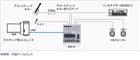
コンピュータを使用して楽曲制作をする方に適したセットアップです。曲の構成を考えながら、ドラム、ベース、キーボード、ギター、そして歌を一人でこなすには機材のスペースも考えると、コンパクト設計のMW10が最適です。MW10は豊富な入力(マイク入力×4、ライン入力×8)を備え、シンセサイザーやギター、ベース、マイクも一度につないでおくことができ、Cubase LEの録音トラックを切り替えながら楽器を持ち替えるだけで、頭に浮かんだメロディやフレーズを、セッティングに時間を取られて忘れてしまうこともなく、すぐに録音に取りかかれます。Windows XP環境の場合はCubase LEのセッティング時に低レイテンシーのASIO DirectKS Driverを使えば、より快適な録音が可能です。Mac OS X環境の場合はOS標準のCore Audioの設定を低レイテンシーに設定すれば、ソフトウェアエフェクトをかけた状態をリアルタイムでモニターしながら録音することも可能です。各パートを重ねて録音しながら、ミキサーでバランスを整え、エフェクトなどの処理を施し、ミックスダウンを行えば、楽曲が完成します。
使用例 2:コーラスやバンドの同時録音には...
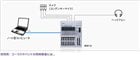
ノートパソコンがあれば、さらに可能性は広がります。練習スタジオにMW12とノートパソコンを持ち込めば、複数本のマイクを使用した同時録音も可能です。たとえば、多人数でコーラスを録る場合、ダイナミックマイクでもかまいませんが、やはりいい音で録るためにはコンデンサーマイクを使用したいところです。MW12には6本のマイク入力端子すべてに48Vのファンタム電源が内蔵されていますので、プロが使用するレコーディングスタジオと同等な音質が望めます。さらにMW12に搭載されたインサート端子を使用してコンプ/リミッターを接続することで、パンチのある音で録音ができ、チャンネルごとの音量はフェーダーを操作し、視覚的に確認することができます。また、MW12ではTO STスイッチで、Cubase LEに信号を送るためのチャンネルオン/オフが可能なので、バックの音楽を聴きながらコーラスが入るときだけチャンネルをオンにすると、ノイズカットにも役立ちます。同時録音には録り直しも不可欠な要素です。Cubase LEではオーディオトラックが48トラック用意されているので、別テイクを何回かに分けて録音することも可能です。後でベストテイクを選んだり、各テイクから気に入った部分だけ切り取って、お気に入りのトラックを完成させましょう。
使用例 3:DJプレイに挑戦
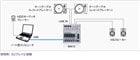
ターンテーブルなどを使ったリアルタイムパフォーマンスの場でもMW10とCubase LEの組み合わせは活躍します。たとえば、クラブにMW10とノート型パソコンを持ち込んで、DJミキサーの出力をMW10に接続します。ノート型パソコンに、あらかじめ効果音やループ、ミックス済みの曲などの音ネタを仕込んでおけば、それらの音をDJプレイに加えることができるのはもちろん、MW10に接続しているDJミキサーやマイク、楽器などの音をCubase LEのVSTエフェクトで加工することも可能。DJミキサーだけでは演出できない、VSTエフェクトを活用したDJプレイも可能です。
バンドルソフト - Cubase LE

Cubase LEは、世界中のトップアーティストが支持する、Steinberg社製の音楽制作&プロダクションシステムCubaseシリーズの1つです。録音から、編集、加工、ミックスダウンに至るまでの必要なツールを備え、すばやく、簡単に、音楽制作が可能です。最大48のオーディオトラックと64の MIDIトラックを持ち、多彩なVSTプラグインソフト(VSTインストゥルメント、VSTプラグインエフェクト)を装備、MacとWindows PCの両プラットホームに対応しています。プロジェクトウィンドウをメインとし、録音した各トラックの編集には様々なウィンドウが用意されており、そのデータに適した編集しやすいエディットウィンドウを選ぶことができます。
データの入力方法もいくつかありますが、CubaseLEでは特別な機材を用意しなくても、データの作成が可能です。たとえば、スコアエディターを開いて、マウスで1音ずつ楽譜に音符を置いていく(ステップ入力)ことで、MIDIを使ったデータが作成できます。その打ち込んだ音は、Cubase LEに標準装備されているVSTインストルメント(ソフトウェア音源)を使用して確認ができます。
VSTインストゥルメント
Cubase LEには、LM-7、VB-1、Universal Sound Moduleの3種類のVSTインストゥルメントが用意されています。もちろん、フリーウェアのVSTインストゥルメントなども追加可能です。一般的な音楽制作では、ドラムトラックはLM-7で作成し、そのリズムを再生させながらVB-1のサウンドでベーストラックを作成します。これでベーシックなリズムトラックが完成します。次にこれらのリズムトラックに合わせて、Universal Sound Moduleのピアノやストリングスやブラスの音色を使ってバッキングトラックを重ねていきます。つまり、これらのVSTインストゥルメントを使えば、外部のMIDI音源を用意しなくても、簡単にアンサンブルが作れます。このトラックに合わせて、オーディオトラックへボーカルやギターなどの楽器を録音していけば、楽曲が完成します。
VSTプラグインエフェクト
さらに、VSTプラグインエフェクトも標準で用意されています。リバーブ、ディレイなどの空間系はもちろん、ディストーション、ロータリースピーカー、フィルター、モジュレーションなどを使ってサウンドの加工やエフェクトでの演出が可能です。最後にミキサー画面でオートメーションの書き込みをすると、ミックスダウンの完了です。そして、MW 10/12との組み合わせでは、CD、MDやアナログレコード、カセットテープなどのアナログソースの録音や、ビデオ制作にも威力を発揮します。例えば、ビデオカメラで撮影した映像にナレーションやBGM、効果音が必要な場合、ビデオカメラからCubase LEにムービーをインポートし、それに合わせて録音ができます。録音した効果音やナレーションに、VSTプラグインエフェクトを使えば、リバーブを使って爆発音を強調したり、ボコーダーを使ってロボットボイスを作るなど、映像に必要なサウンドの加工/編集も自由自在です。
※ コンピュータとMIDIキーボードを接続する場合は、ヤマハUX16 USB/MIDIインターフェース(別売)などのMIDIインターフェースをお求めください。
※ Windows XP環境で、MIDIコントロールキーボードなどを使ってVSTインストルメントを制御する場合、レイテンシーを低くする必要があります。この場合、低レイテンシーのASIO DirectKSドライバーをご使用ください。




